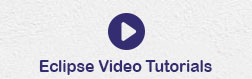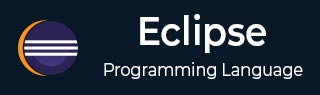
- Eclipse 教程
- Eclipse - 首页
- Eclipse - 概述
- Eclipse - 安装
- Eclipse - 探索窗口
- Eclipse - 探索菜单
- Eclipse - 探索视图
- Eclipse - 透视图
- Eclipse - 工作区
- Eclipse - 创建 Java 项目
- Eclipse - 创建 Java 包
- Eclipse - 创建 Java 类
- Eclipse - 创建 Java 接口
- Eclipse - 创建 XML 文件
- Eclipse - Java 构建路径
- Eclipse - 运行配置
- Eclipse - 运行程序
- Eclipse - 创建 Jar 文件
- Eclipse - 关闭项目
- Eclipse - 重新打开项目
- Eclipse - 构建项目
- Eclipse - 调试配置
- Eclipse - 调试程序
- Eclipse - 首选项
- Eclipse - 内容辅助
- Eclipse - 快速修复
- Eclipse - 悬停帮助
- Eclipse - 搜索菜单
- Eclipse - 导航
- Eclipse - 重构
- Eclipse - 添加书签
- Eclipse - 任务管理
- Eclipse - 安装插件
- Eclipse - 代码模板
- Eclipse - 快捷键
- Eclipse - 重启选项
- Eclipse - 提示与技巧
- Eclipse - Web 浏览器
- Eclipse 有用资源
- Eclipse - 快速指南
- Eclipse - 有用资源
- Eclipse - 讨论
Eclipse - 快捷键
关于快捷键
您可以仅使用键盘导航 Eclipse 用户界面,方法如下:
使用与菜单和菜单项关联的助记符。
使用与对话框、视图或编辑器中的控件关联的助记符。
使用与操作(例如菜单项和工具栏上的按钮)关联的加速键。
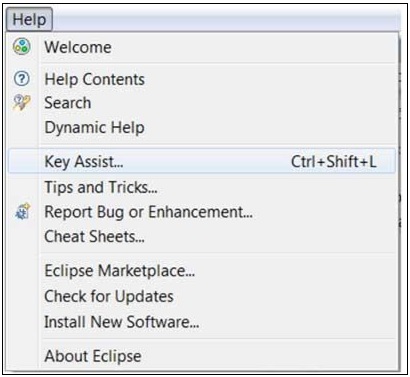
键辅助操作可以通过点击 Ctrl + Shift + L 调用,它向我们展示了 Eclipse 中所有可用的加速键或快捷键。
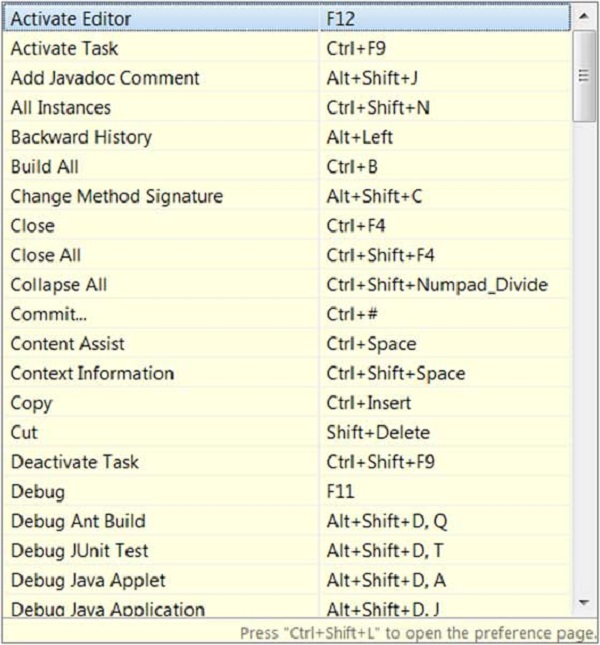
分配给操作的键组合可以使用“键”首选项页面更改。Eclipse 中有许多命令或操作没有快捷键。此首选项页面还允许您将快捷键分配给这些操作。
例如,要将 **Alt + C** 作为快捷键分配给触发调出 **新建类** 对话框的命令,请在命令列表中选择 **新建类**,导航到 **绑定** 文本框,然后按 **Alt + C**。 何时下拉列表
允许您选择快捷键有效的上下文。确保所选键组合没有冲突,然后单击“确定”按钮。
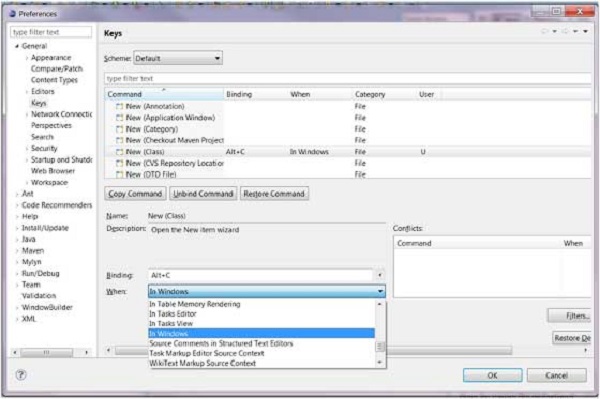
现在,您可以按 **Alt + C** 调出新建类向导。
广告